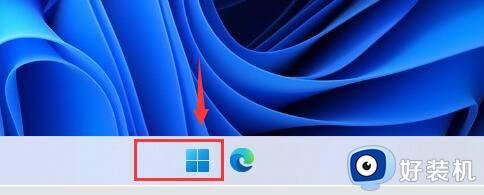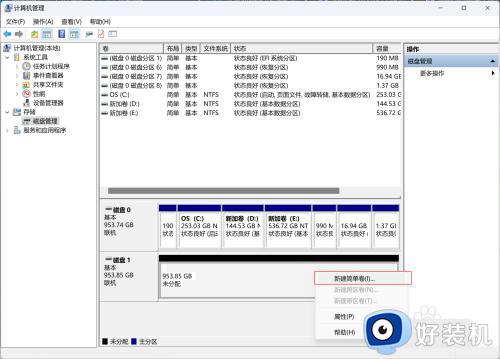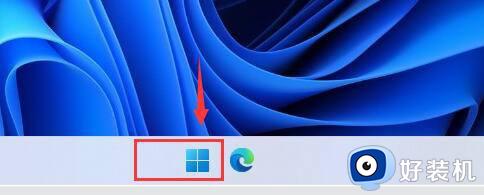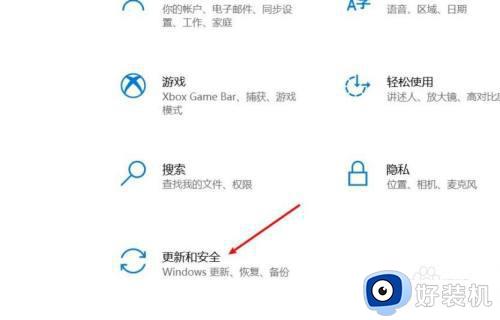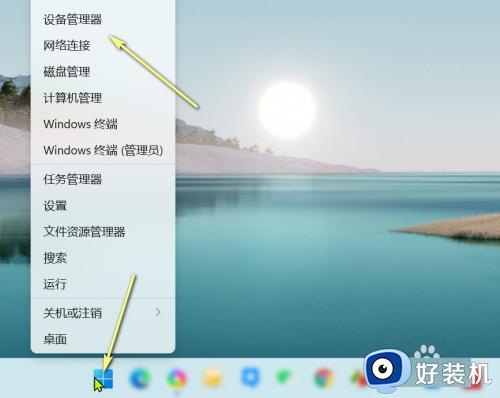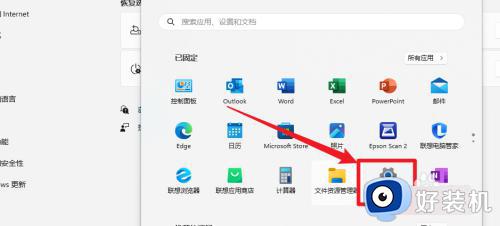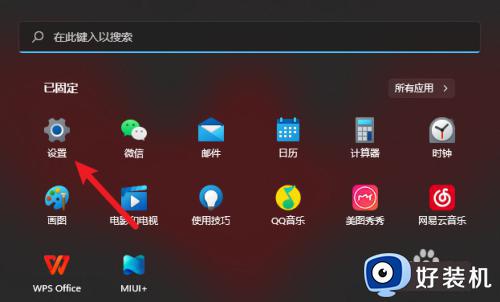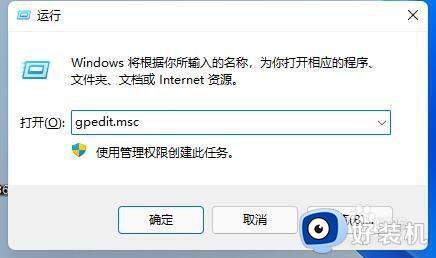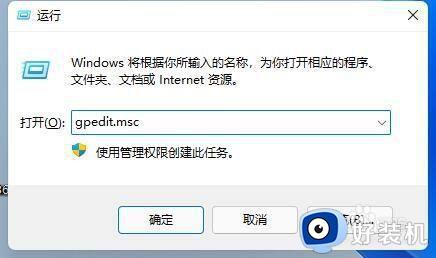win11初始化电脑的方法 win11怎么初始化电脑设置
时间:2023-07-27 11:40:58作者:zheng
我们在使用win11电脑的时候可能会修改一些win11电脑的设置,而有些设置是不可逆的,这就会导致如果电脑中的一些设置出现冲突时就会导致电脑运行出现异常,而这时我们就可以尝试将电脑初始化,今天小编就教大家win11初始化电脑的方法,如果你刚好遇到这个问题,跟着小编一起来操作吧。
推荐下载:win11正式版下载
方法如下:
1、点击 Windows图标。

2、点击 “设置”。
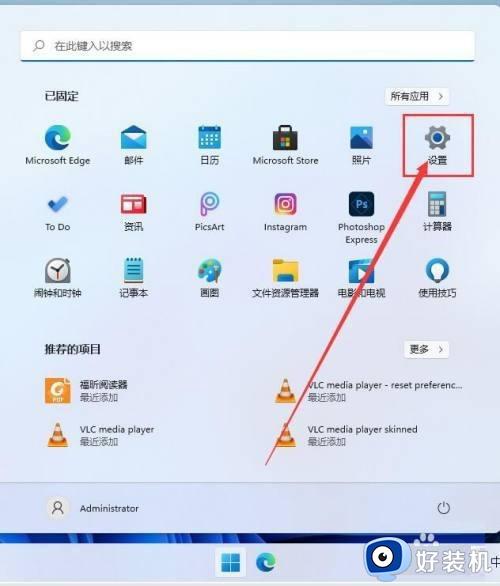
3、依次点击 “系统” -》 “恢复”。
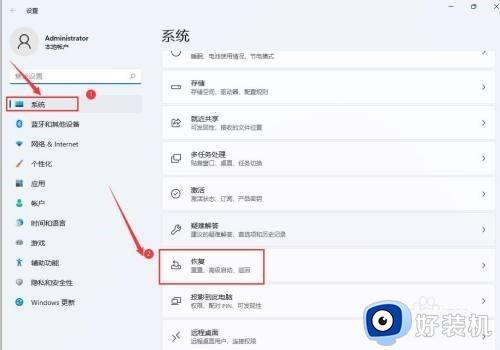
4、点击 “初始化电脑”。
5、点击 “保留我的问价”。
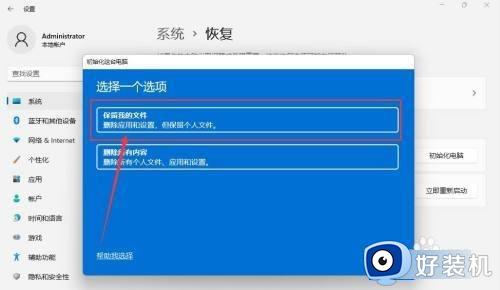
6、点击 “本地重新安装”。
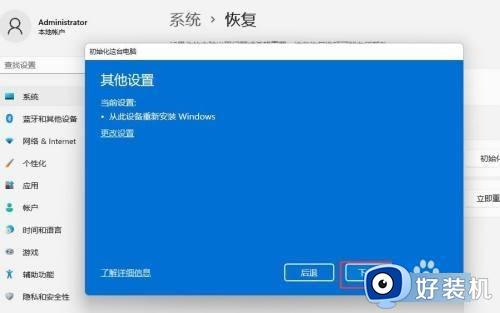
7、点击 “下一页”。
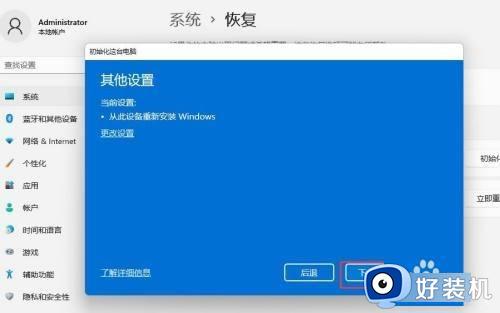
8、点击 “重置”, 即可开始初始化过程。
9、初始化过程花费时间可能较长, 一定要耐心等待完成初始化。
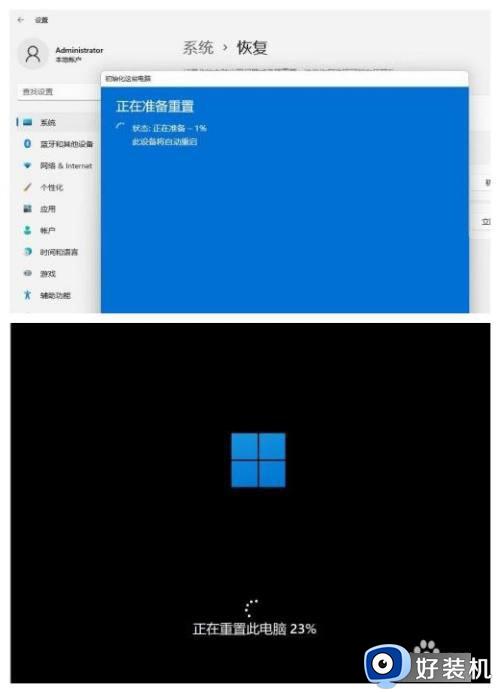
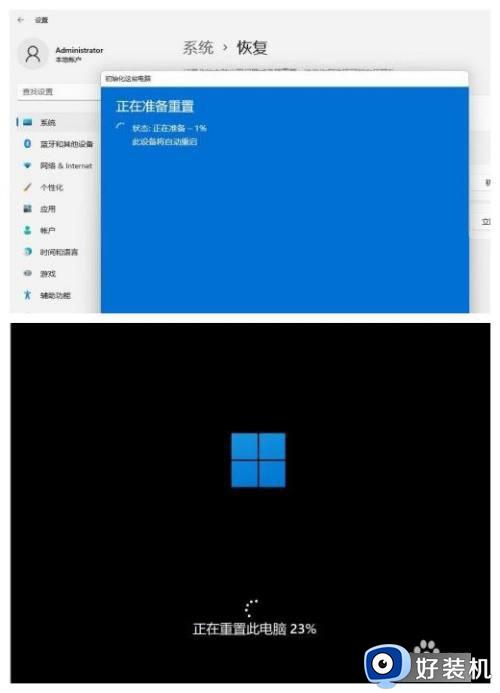
以上就是关于win11初始化电脑的方法的全部内容,还有不懂得用户就可以根据小编的方法来操作吧,希望能够帮助到大家。